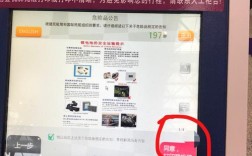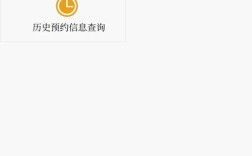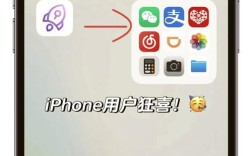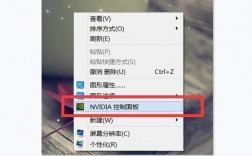在数字化时代,图片格式转换已成为一项常见的需求,JPG格式因其广泛支持和兼容性,成为了许多人的首选,本文将从多个角度详细讲解如何将图片转换成JPG格式,并提供两种常见问题的解答。
一、使用在线工具进行转换
在线工具是快速且便捷的图片格式转换方式之一,适合临时或少量图片的转换需求,以下是一些常用的在线工具:

1、迅捷图片转换器
功能特点:支持多种格式如PNG、BMP、GIF等转换为JPG,并支持批量转换。
操作步骤:访问网站后,选择要转换的图片文件,点击“开始转换”按钮即可。
2、Convertio
功能特点:提供免费的照片格式转换服务,支持上传多张图片进行批量转换。
操作步骤:访问Convertio网站,上传需要转换的图片文件,选择输出格式为JPG,然后点击转换按钮。
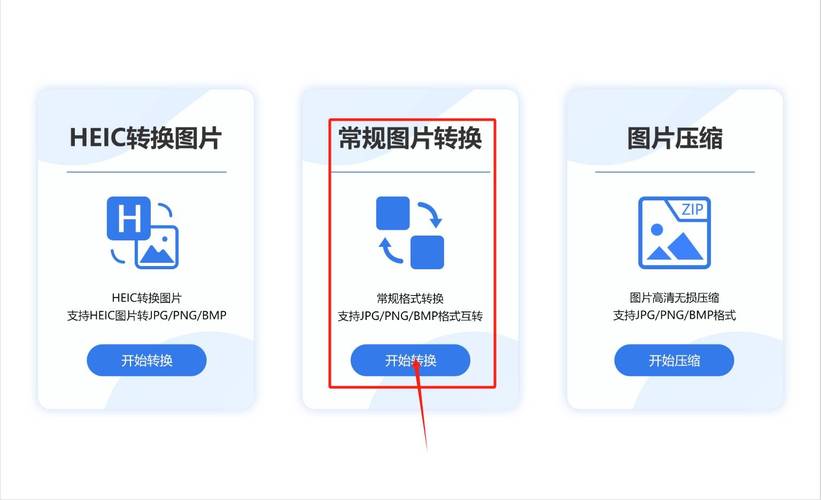
3、docsmall
功能特点:支持PNG、WebP、TIFF格式转换为JPG,无需上传云端,本地处理确保数据安全。
操作步骤:访问docsmall网站,选择要转换的图片文件,点击“开始转换”按钮。
二、使用操作系统自带工具
对于Windows用户,系统自带的画图工具也可以完成简单的图片格式转换。
1、画图工具
功能特点:简单易用,适合基本的图片编辑和格式转换。

操作步骤:右键单击要转换的图片,选择“打开方式”为“画图”,然后在“文件”菜单中选择“另存为”,选择JPG格式保存。
三、使用专业软件进行转换
对于需要频繁进行图片格式转换的用户,专业的转换软件可以提供更丰富的功能和更高的效率。
1、数据蛙视频转换器
功能特点:不仅支持音视频格式转换,还支持多种图片格式转换为JPG、PNG、BMP等。
操作步骤:安装并打开数据蛙视频转换器,选择“图片转换”功能,上传要转换的图片文件,选择JPG格式后点击“全部转换”按钮。
2、Photoshop(PS)
功能特点:功能强大的图片编辑软件,也具备图片格式转换功能。
操作步骤:拖动图片到PS软件中,选择“文件”菜单中的“存储为”,在格式选项中选择JPG,然后点击保存。
四、修改文件后缀名
直接修改文件后缀名是一种快速但有风险的方法,适用于对文件格式有一定了解的用户。
1、操作步骤:找到要更改格式的图片文件,右键选择“重命名”,将文件后缀名改为.jpg,确认更改即可。
2、注意事项:这种方法可能会导致文件无法正常打开或损坏,因此建议在其他方法无效时谨慎使用。
五、截图工具
截图工具不仅可以截取屏幕内容,还可以保存为指定格式的图片文件。
1、QQ截图
功能特点:通过快捷键【Ctrl+Alt+A】截取屏幕内容,保存为JPG格式。
操作步骤:使用QQ快捷键截取需要转换的图片区域,保存时选择JPG格式。
2、系统自带截图工具
功能特点:Windows系统自带截图工具,同样可以保存为JPG格式。
操作步骤:使用系统快捷键【Windows+Shift+S】截取屏幕内容,保存时选择JPG格式。
六、表格对比各方法优缺点
| 方法 | 优点 | 缺点 |
| 在线工具 | 快速便捷,无需安装软件 | 隐私和安全问题,依赖网络 |
| 操作系统自带工具 | 简单易用,无需额外下载 | 功能有限,仅适合基本转换 |
| 专业软件 | 功能丰富,支持批量转换 | 需要下载安装,可能收费 |
| 修改文件后缀名 | 快速直接 | 可能导致文件损坏 |
| 截图工具 | 方便快捷,适用于屏幕内容转换 | 质量可能下降,仅适用于部分场景 |
七、常见问题解答(FAQs)
1、Q: 在线工具转换图片格式是否安全?
A: 大多数在线工具都会在一段时间后自动删除上传的文件,但仍存在隐私泄露的风险,如果涉及敏感信息,建议使用本地处理的软件或工具。
2、Q: 修改文件后缀名为什么可能导致文件损坏?
A: 修改文件后缀名只是改变了文件的扩展名,并没有真正改变文件的编码方式,如果原文件不是JPG格式,强行修改后缀名会导致文件无法被正确识别和打开。
将图片转换成JPG格式有多种方法可供选择,用户可以根据自己的需求和使用场景选择最合适的方法,无论是在线工具、操作系统自带工具、专业软件还是其他方法,都能帮助用户轻松实现图片格式的转换。